win10系统无法更换锁屏图片?|win10电脑无法更换锁屏图片的解决方法
发布:2022-12-01 作者:7xp 分类:常见问题相信很多使用win10系统的用户都知道,当电脑无人操作一段时间时,就会自动进入到锁屏界面,通常锁屏的图片都是默认的,因此有不少用户想更改成自己喜欢的图片,具体该如何操作呢?其实方法非常的简单,下面就给大家带来win10系统无法更换锁屏图片的解决方法吧!
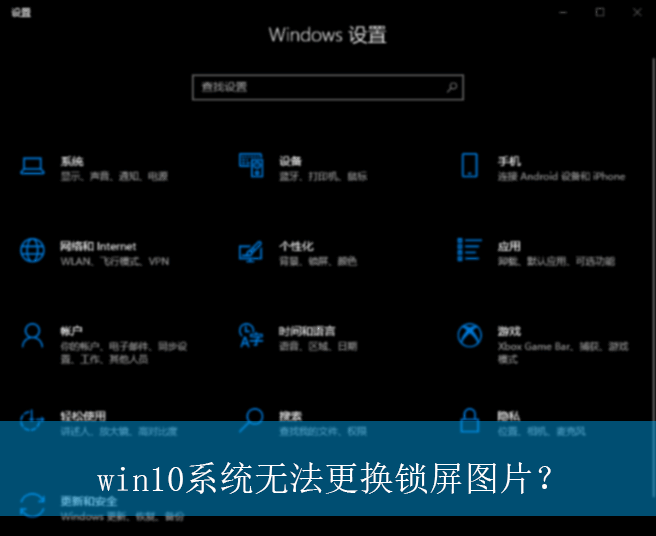
具体的操作方法如下:
1、首先,右键点击“开始菜单”,选择打开“运行”窗口,如图所示;
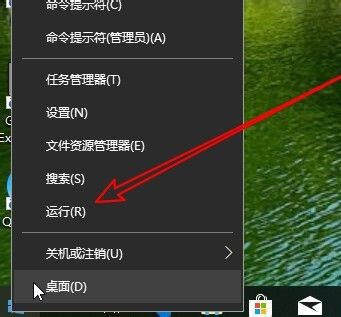
2、接着,输入“gpedit.msc”命令打开组策略界面,如图所示;
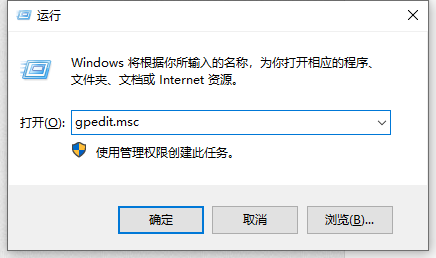
3、然后,依次点击“计算机配置-管理模板-控制面板-个性化”,如图所示;
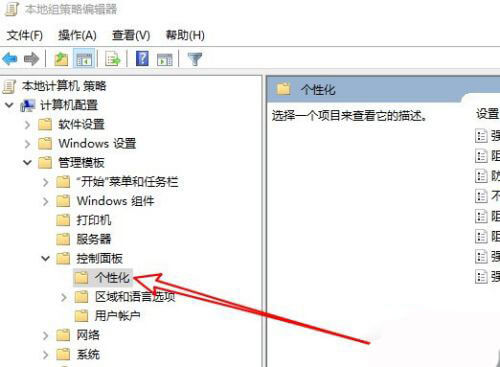
4、此时,找到并双击打开“阻止更改锁屏界面图像和登录图像”策略,如图所示;
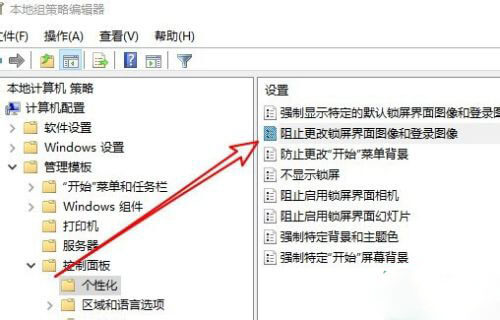
5、最后,在打开的界面中,点击勾选“已禁用”,再点击确定保存即可,如图所示;
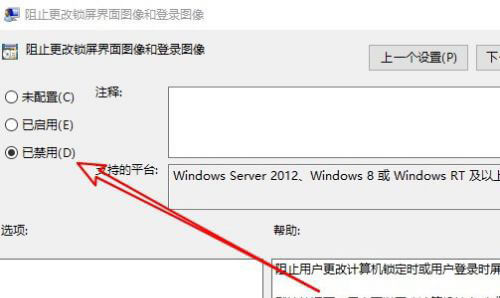
以上就是win10系统无法更换锁屏图片?|win10电脑无法更换锁屏图片的解决方法的文章,如果这篇文章的方法能帮到你,那就收藏7XP系统联盟网站,在这里会不定期给大家分享常用装机故障解决方法
- 下载排行榜more +
- 1Win10_64位 22H2 专业版(适用游戏)
- 2Win7_64 SP1 旗舰版 (适用游戏)
- 3Win11_64位 24H2 专业版
- 4Win7_64 SP1 旗舰版 (适用办公)
- 5Win10_64位 22H2 专业版(适用办公)
- 6Win7_32位 SP1 旗舰版(适用游戏)
- 7WinXP_SP3 纯净版 (适用游戏)
- 8Win10_64位 22H2 企业版
- 9Win7_32位 SP1 旗舰版(适用办公)


 雨林木风系统
雨林木风系统 深度技术系统
深度技术系统 电脑公司系统
电脑公司系统 萝卜家园系统
萝卜家园系统 番茄花园系统
番茄花园系统